Lỗi Can not be uploaded Error message CyberPanel là tình trạng có một trục trặc nào đó đang ngăn cản việc upload file hoặc dữ liệu lên server của bạn. Trong bài viết này, mình sẽ chia sẻ nguyên nhân gây lỗi và hướng dẫn bạn chi tiết cách khắc phục vấn đề này.
Những điểm chính
- Nguyên nhân gây lỗi Can not be uploaded Error message CyberPanel: Bao gồm các lý do như tệp tải lên vượt quá giới hạn kích thước cho phép, cấu hình PHP của máy chủ không phù hợp hoặc do sự cố kết nối mạng.
- Hướng dẫn khắc phục: Mô tả chi tiết các bước kết nối SSH vào máy chủ, tìm và chỉnh sửa file cấu hình php.ini, sau đó khởi động lại dịch vụ.
- Biết đến VPS Vietnix tối ưu chi phí, tối đa hiệu quả cho doanh nghiệp Việt.
- Một số câu hỏi thường gặp khi sửa lỗi Can not be uploaded Error message CyberPanel.
Nguyên nhân gây lỗi Can not be uploaded Error message CyberPanel
Có rất nhiều nguyên để gây ra lỗi Can not be uploaded Error message CyberPanel nhưng thường vì một số lý do chính dưới đây:
- Giới hạn kích thước tệp (File Size Limitations): Tệp bạn đang cố gắng tải lên vượt quá giới hạn kích thước tệp được thiết lập trên máy chủ hoặc trong cấu hình của CyberPanel.
- Cấu hình máy chủ không đúng (Incorrect Server Configuration): Một số cài đặt trong cấu hình của CyberPanel hoặc máy chủ web có thể không đúng, dẫn đến lỗi khi tải lên.
- Lỗi kết nối mạng (Network Issues): Kết nối mạng giữa máy tính của bạn và máy chủ gặp vấn đề, dẫn đến việc tải lên bị gián đoạn.
Do đó khi bạn muốn thực hiện upload file lên hệ thống CyberPanel sẽ có báo lỗi như sau:
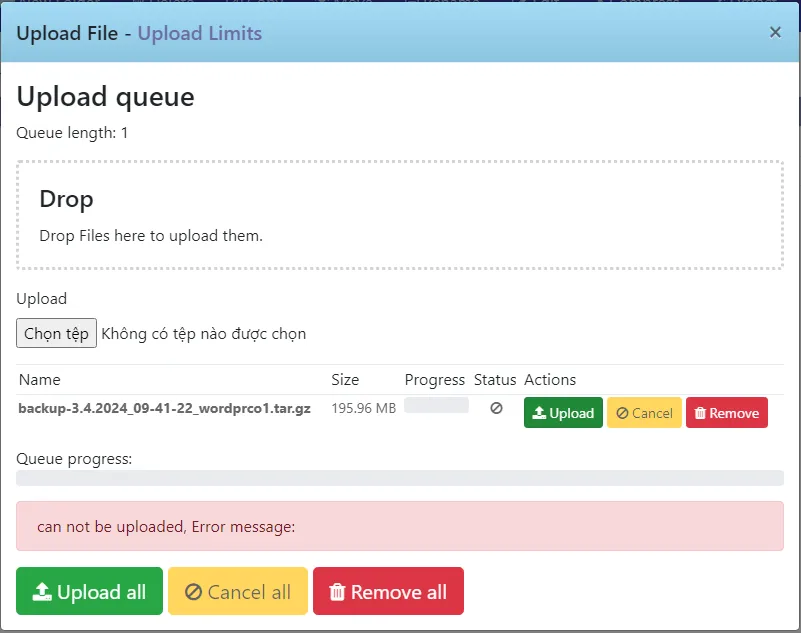
Vietnix cung cấp dịch vụ VPS Giá Rẻ với hiệu năng ổn định, cam kết uptime cao, giúp website của bạn luôn hoạt động mượt mà. Đội ngũ hỗ trợ kỹ thuật chuyên nghiệp của Vietnix luôn sẵn sàng 24/7 để giải quyết mọi vấn đề phát sinh nhanh chóng và dứt điểm.

VPS Giá rẻ Vietnix: UPTIME VƯỢT TRỘI – chi phí tối ưu
Ổn định, an toàn, tiết kiệm – Nền tảng vững chắc cho website của bạn.
Cách khắc phục lỗi Can not be uploaded Error message CyberPanel
Bước 1: SSH vào CyberPanel
Để bắt đầu, bạn cần phải SSH vào server CyberPanel của bạn bằng các phần mềm giao diện command line như PuTTY, GitBash hay Terminal,… Bạn cũng cần lưu ý phải dùng tài khoản root để đăng nhập vào hệ thống để tránh vấn đề về phân quyền không đủ yêu cầu.
Bạn hãy nhập lệnh sau:
ssh root@ip-cua-server-cyberpanelSau đó bạn nhập mật khẩu root theo yêu cầu để xác nhận. Do mọi thao tác đều thông qua giao diện CLI nên các lệnh cần nhập thật chính xác tránh các vấn đề không mong muốn.
Bước 2: Chỉnh sửa file cấu hình php.ini
Tiếp theo bạn gõ lệnh sau:
php -i | grep php.iniLệnh này dùng để tìm các file có tên là php.ini có trong các folder và hiển thị kèm với đường dẫn của file này.
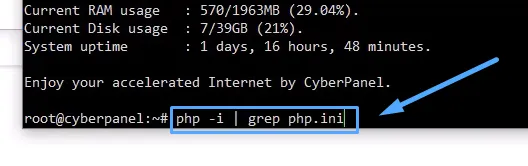
Khi này, hệ thống sẽ lọc ra các file có tên như yêu cầu kèm theo đường dẫn.

Bạn hãy dùng công cụ chỉnh sửa file như nano để tiến hành thay đổi cấu hình của file.

Ở đây bạn cần thay đổi giá trị của các mục sau:
max_execution_time: Quy định thời gian tối đa (tính bằng giây) mà một kịch bản PHP được phép thực thi trước khi bị chấm dứt bởi PHP. Chỉnh sửa giá trị này để tăng thời gian thực thi tối đa lên 300 giây (5 phút).memory_limit: Giới hạn lượng bộ nhớ (tính bằng megabyte) mà một kịch bản PHP có thể sử dụng. Chỉnh sửa giá trị này để mỗi kịch bản PHP có thể sử dụng tối đa 512MB bộ nhớ.upload_max_filesize: Quy định kích thước tối đa (tính bằng megabyte) của một tệp có thể được tải lên thông qua biểu mẫu HTML. Chỉnh sửa giá trị này để mỗi tệp tải lên có thể có kích thước tối đa 1024MB (1GB).post_max_size: Tham số quy định kích thước tối đa (tính bằng megabyte) của toàn bộ dữ liệu POST được gửi đến máy chủ. Chỉnh sửa giá trị này để dữ liệu POST có thể có kích thước tối đa 512MB.
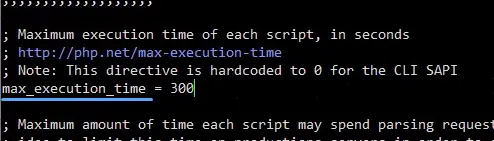
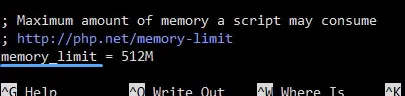
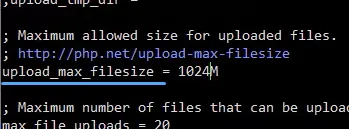
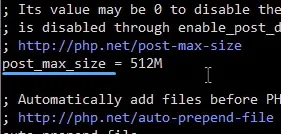
Sau khi thay đổi các giá trị này, bạn hãy lưu lại bằng phím Ctrl + X và nhấn Enter.
Bước 3: Khởi động lại dịch vụ
Bạn hãy quay ra ngoài và thực hiện khởi động lại dịch vụ của hệ thống để áp dụng các thay đổi trên.
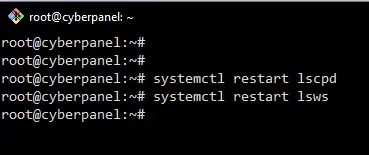
Bây giờ bạn có thể thực hiện upload file lên CyberPanel bình thường.
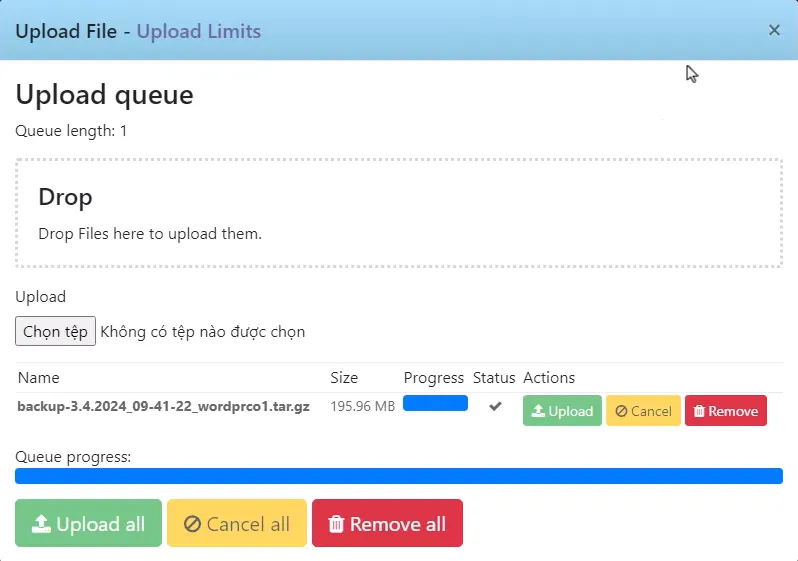
Vietnix VPS: Tối ưu chi phí, tối đa hiệu quả cho doanh nghiệp Việt
Vietnix là một trong những nhà cung cấp dịch vụ VPS hàng đầu Việt Nam, mang đến hiệu suất vượt trội và độ ổn định ấn tượng cho mọi nhu cầu kinh doanh trực tuyến. Với hạ tầng được đặt tại các trung tâm dữ liệu Tier 3 tối ưu hóa riêng cho thị trường Việt, Vietnix đảm bảo tốc độ truy cập nhanh chóng và ổn định gần như tuyệt đối với uptime đạt 99.9%. Hơn nữa, đội ngũ kỹ thuật Vietnix túc trực 24/7 sẵn sàng hỗ trợ để bạn luôn an tâm phát triển mà không phải lo lắng về vấn đề kỹ thuật.
Thông tin liên hệ:
- Hotline: 18001093.
- Email: sales@vietnix.com.vn.
- Địa chỉ: 265 Hồng Lạc, Phường Bảy Hiền, Thành phố Hồ Chí Minh.
- Website: https://vietnix.vn/.
Câu hỏi thường gặp
Kích thước file tối đa có thể upload lên CyberPanel là bao nhiêu?
Mặc định, CyberPanel có thể giới hạn kích thước file upload ở mức khá thấp (2MB). Tuy nhiên, bạn hoàn toàn có thể tăng giới hạn này bằng cách chỉnh sửa các thông số upload_max_filesize và post_max_size trong cấu hình PHP của website.
Lỗi “Can not be uploaded Error message CyberPanel” thường xuất hiện khi nào?
Lỗi Can not be uploaded Error message CyberPanel thường xuất hiện khi có vấn đề với việc tải tập tin lên. Các nguyên nhân phổ biến bao gồm:
– Dung lượng đĩa đầy: Không còn không gian lưu trữ trên máy chủ.
– Sai quyền sở hữu/quyền truy cập tập tin (permissions): Các thư mục hoặc tập tin không có quyền ghi phù hợp.
– Giới hạn kích thước tải lên: Tập tin vượt quá giới hạn tải lên được cấu hình trong PHP (upload_max_filesize, post_max_size).
Hy vọng với hai bước đơn giản trên, bạn đã có thể khắc phục thành công lỗi lỗi can not be uploaded Error message CyberPanel và đưa website của mình trở lại trạng thái hoạt động bình thường. Để tìm hiểu thêm các tính năng hữu ích khác trên CyberPanel, bạn có thể xem một số bài viết dưới đây của mình:
















